Συμβουλές για τη χρήση του OS X και των Windows 10 μαζί στο VMware Fusion 8
Τα προηγούμενα άρθρα μας σχετικά με τη VMware Fusion σας έδειξανπώς να εκτελέσετε μια νέα ή προσαρμοσμένη εγκατάσταση των Windows 10. Δείτε μερικές συμβουλές και κόλπα για να αξιοποιήσετε στο έπακρο τη χρήση των Windows 10 και του OS X μαζί και να απολαύσετε τα καλύτερα και των δύο κόσμων.
Χαρακτηριστικά όπως η θέα της Ενότητας, καθιστούν δυνατή τηνΤα Windows 10 να εξαφανιστούν στο περιβάλλον εργασίας χρήστη OS X ενώ εξακολουθούν να είναι σε θέση να χρησιμοποιούν εφαρμογές και εργαλεία των Windows. Αν σας αρέσει να χρησιμοποιείτε τα Windows 10, μπορείτε να κάνετε απλώς ένα διάλειμμα, χρησιμοποιώντας χειρονομίες του OS X, όπως το δάχτυλο με τρία δάχτυλα.
Βρείτε περισσότερα από τη VMware Fusion με OS X και Windows 10
Ανάλογα με τον τύπο Mac που έχετε, η οθόνη μπορεί να περιορίσει αυτό που μπορείτε να δείτε. Εάν θέλετε περισσότερο οθόνη ακινήτων, μπορείτε είτε να αλλάξετε το μέγεθος του παραθύρου της εικονικής μηχανής ή να κάνετε κλικ στο κουμπί πλήρους οθόνης.
Για να αλλάξετε το μέγεθος του παραθύρου της εικονικής μηχανής, τοποθετήστε το σημείο του ποντικιού στην άκρη της οθόνης στο μέγεθος που θέλετε.

Για να μεταβείτε στη λειτουργία πλήρους οθόνης, κάντε κλικ στο πλήκτρο Μεγιστοποίηση.
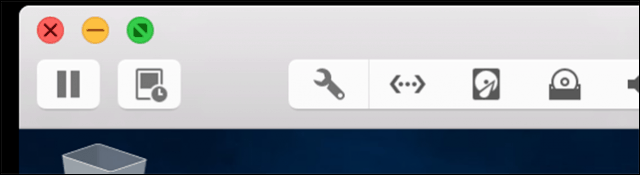
Όταν βρίσκεστε σε λειτουργία πλήρους οθόνης, ίσως θέλετε να πάτεπίσω στο OS X από καιρό. Το VMware Fusion σάς επιτρέπει να χρησιμοποιήσετε χειρονομίες όπως τσίμπημα με τρία δάκτυλα, ώστε να μπορείτε εύκολα να μεταφέρετε και να εισάγετε και να βγείτε από οποιοδήποτε λειτουργικό σύστημα. Απλά σπρώξτε προς τα δεξιά και ξαναγυρίστε στο OS X σε ελάχιστο χρόνο. Σύρετε προς τα αριστερά και τα Windows είναι ακριβώς πίσω από όπου την άφησα.
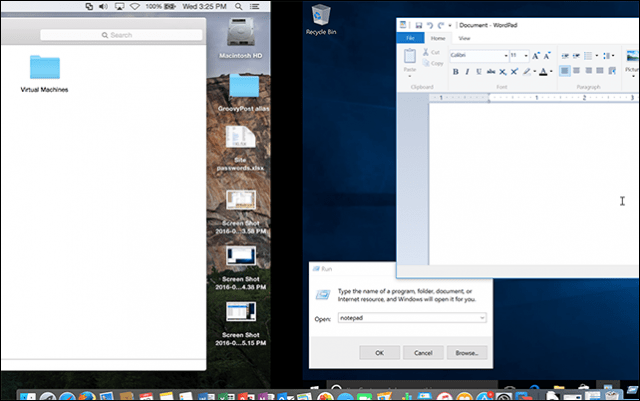
Όταν θέλετε να βγείτε από τη λειτουργία πλήρους οθόνης, τοποθετήστε το δείκτη του ποντικιού στο επάνω μέρος της οθόνης και, στη συνέχεια, κάντε κλικ στο κουμπί Θέα κάντε κλικ στο μενού Μονό παράθυρο. Μπορείτε επίσης να τοποθετήσετε τον δείκτη του ποντικιού στο κάτω μέρος της οθόνης, για να ενεργοποιήσετε την αποβάθρα OS X σε κατάσταση πλήρους οθόνης.
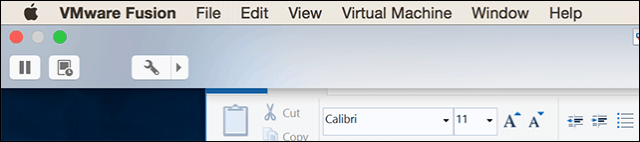
Η προβολή ενότητας είναι ένα άλλο χαρακτηριστικό γνώρισμα του VMwareFusion που αποκρύπτει την επιφάνεια εργασίας των Windows και σας επιτρέπει να αλληλεπιδράτε αποκλειστικά με εφαρμογές των Windows. Για να ενεργοποιήσετε την προβολή Unity, κάντε κλικ στο πλήκτρο προβολής ενότητας στο παράθυρο VMware.
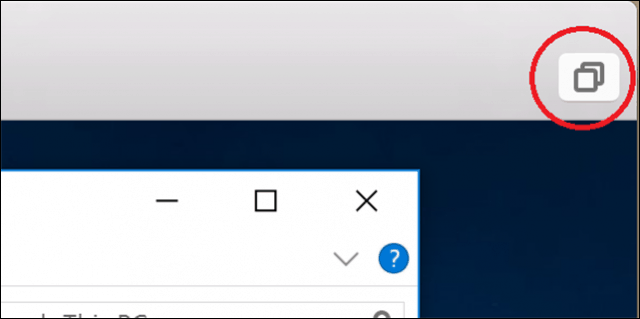
Οι εφαρμογές θα μετατρέπονται αυτόματα σε κατάσταση παραθύρου, επιτρέποντάς σας να αλληλεπιδράσετε μαζί τους με τις εφαρμογές OS X.
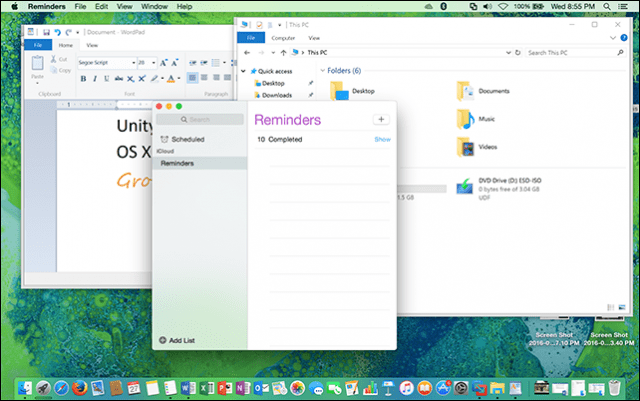
Μπορείτε ακόμη να εκκινήσετε και να ελαχιστοποιήσετε τις εφαρμογές των Windows στη βάση σύνδεσης OS X.
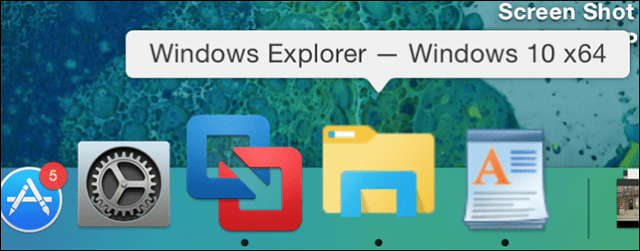
Για την καλύτερη εξυπηρέτησή σας, το VMware Fusion προσθέτει γρήγορη πρόσβαση στο μενού Έναρξη ως στοιχείο γενικής γραμμής μενού, ώστε να μπορείτε να ξεκινήσετε γρήγορα προγράμματα, να ανοίξετε και να βρείτε αρχεία.
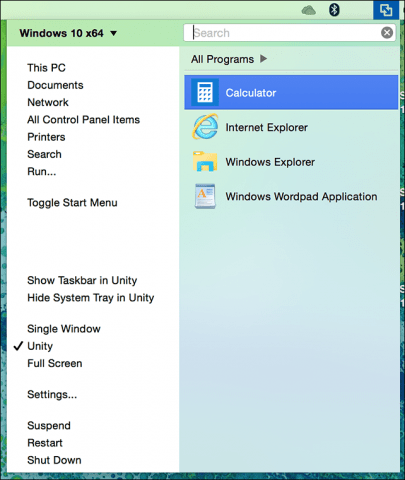
Όταν θέλετε να τερματίσετε την προβολή Unity, κάντε κλικ στο μενού Ενότητα και, στη συνέχεια, κάντε κλικ σε οποιαδήποτε από τις επιλογές για το περιβάλλον που θέλετε.
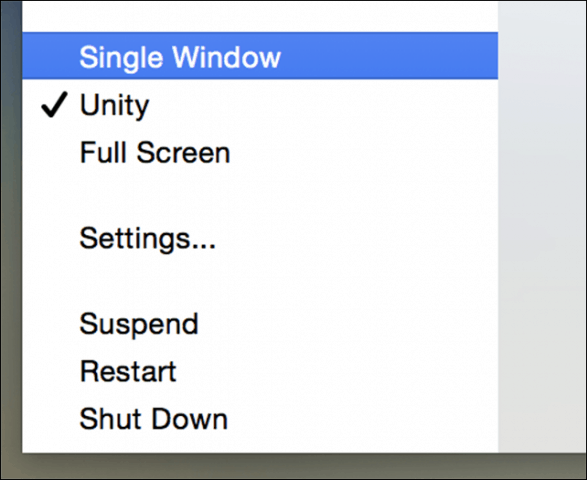
Το VMware είναι ένα εξαιρετικό προϊόν για αυτό που κάνει. Εάν εξακολουθείτε να διαθέτετε εκείνη την βασική εφαρμογή των Windows που χρειάζεστε ή θα θέλατε να δοκιμάσετε λογισμικό προ-αποδέσμευσης με ελάχιστη ποινή απόδοσης, το συνιστώ.
Κατά την προετοιμασία αυτών των σειρών άρθρων, ήρθεπρος όφελός μου η VMware περνάει σημαντικές αλλαγές. Μέρη της ομάδας που είναι υπεύθυνη για την κατασκευή τόσο του VMware Workstation όσο και του VMware Fusion πρόσφατα απολύθηκαν. Είναι άγνωστο αυτή τη στιγμή, τι σημαίνει αυτό για τη σειρά προϊόντων. Μερικοί άνθρωποι λένε εργαλεία όπως εικονικές μηχανές, έχουν γίνει εξειδικευμένες τεχνολογίες, που χρησιμοποιούνται μόνο από μια μικρή επιλεγμένη ομάδα χρηστών.
Πριν από χρόνια, ήταν μαγικό και βολικό να βλέπουμε τα Windows να τρέχουν πάνω από το OS X, αλλά οι καιροί έχουν αλλάξει, πολλοί χρήστες χρησιμοποιούν τώρα web και κινητές εφαρμογές.
Αυτό το γεγονός και μόνο είναι ένα σημάδι της παρακμής των επιτραπέζιων λειτουργικών συστημάτων. Για να μην αναφέρουμε, έχουν διατεθεί πολλές δωρεάν λύσεις, όπως οι τεχνολογίες VirtualBox της Oracle και οι τεχνολογίες Hyper-V της Microsoft.
Εάν πρόκειται να σταθείτε πίσω από το VMware, δείτε τα άλλα άρθρα αυτής της σειράς που αναφέρονται παρακάτω.
- Δημιουργήστε προσαρμοσμένα Windows 10 VM σε OS X
- Εγκαταστήστε τα Windows 10 σε Mac με VMware Fusion 8









![Έχει κυκλοφορήσει ο Hyper-V Server 2008 R2 RTM [Alert Release]](/images/freeware/hyper-v-server-2008-r2-rtm-released-release-alert.png)
Αφήστε ένα σχόλιο